Memcrab beállítása eclipse gyorsbillentyűk
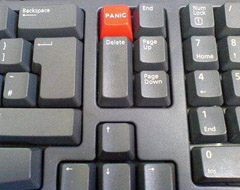
ALT + fel / le nyíl
Mozgó sorban vagy kiválasztás. Egy nagyon hasznos kombinálva javulás (újratervezés) kódot. És, ha használja az Eclipse a WTP plug-in, a helyes kódot behúzás dinamikusan változik!
ALT + bal / jobb nyíl
Között mozgó utolsó szerkeszthető terület. Ezen túlmenően, a billentyűkombináció is működik, ha a szerkesztést vannak különböző fájlokat.
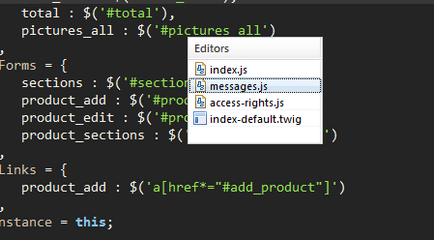
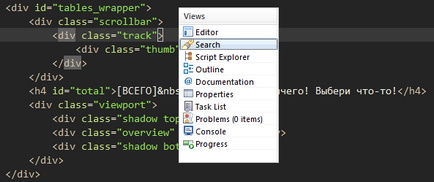
CTRL + F8
A billentyűkombináció mozog akkor a különböző Eclipse perspektívák.
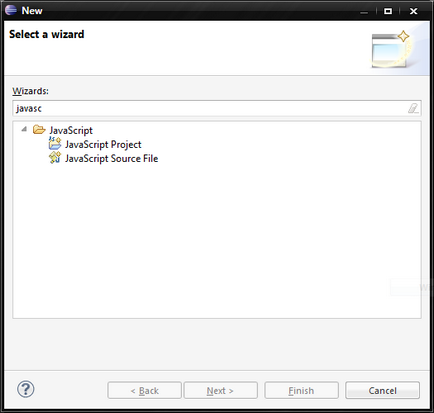
Megnyitja menedzser hozzon létre egy új projekt fájlt. Ez a módszer egy új létrehozása tárgy a leggyorsabb, mivel a hangsúly válik, amikor kinyitja a keresőmezőbe, és akkor úgy, hogy beírja a betűit egy pár, akkor hozza létre a megfelelő személy. Képesség, hogy hozzon létre egy új fájlt kell kombinálni gyorsbillentyűk ugrani a fajok között. Modell viselkedés erről: megy a kívánt formára, mozgassa a mappát, amelyben létre kívánja hozni a fájlt, nyomja meg a CTRL + N, szűrés, kiválasztása, létrehozása.
CTRL + M
Növeli vagy csökkenti az aktuális nézetet.
CTRL + I
Kijavítja behúzás. Csak ragyogó funkciót.
CTRL + J
Kiegészítve a keresést. kereső rendszer, amely hasonlít a kereső a Firefox. Ez azt mutatja, a találatok gépelés. Ne lepődj meg, ha nem történik semmi, ha megnyomja ezt a kombinációt, akkor csak úgy tűnik. Csak kezdjen el gépelni, és meglátja, hogyan lehet kereső azáltal, hogy a kurzort az első mérkőzés leveleket.
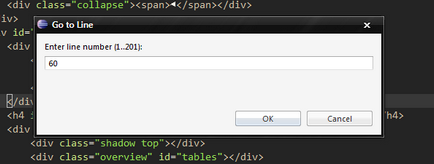
CTRL + SHIFT + L
Ez megjeleníti a listát az aktuális gyorsbillentyűk és ne távolítsa el a fókuszt a fő ablakban.
TAB, SHIFT + TAB
kód fázisban. Hozzáteszi / felveszi a tabulátorkarakter az aktuális sor kódot.
CTRL + F
Keresés a fájlt.
CTRL + K
Megkeresi a következő előfordulását a keresési lekérdezés megnyitása nélkül a keresési ablakban. Azt javaslom.
SHIFT + ENTER
kocsi a következő sorban anélkül, hogy elszakadna a jelenlegi. Lecseréli kattintva végi> Enter.
Front-end fejlesztő
CTRL + O
Gyorsan megjelenítő Vázlat fájlt közvetlenül egy felugró ablakban a képességét, hogy menjen a kívánt módszer vagy osztályban.
CTRL + SHIFT +>
Keresés a záró címke.
ALT + /
Kiegészíti a szavakat. Nagyon mágikus tulajdonságait.
F3
Megnyitja a fájlt, és elhelyezi a kurzort a nyilatkozatot a kijelölt entitás. Mindegy, hogy a definíció egy változó vagy függvényhívás.
Nem szeretem a billentyűparancsokat!
Ne feledd, akkor mindig újra felvenni a billentyűkombináció bármelyik műveletet. Nyissa meg a Windows-> Beállítások-> Általános-> Keys. Most már használhatja a szűrőt, hogy megtalálja a kívánt hatást összekapcsolni a kedvenc gomb.
Szóval azt ajánlom, hogy vegye fel a következő billentyűkombinációkat.
ALT + C
Rendeljen SVN / CVS "Commit".
ALT + U
Rendeljen "Update" SVN / CVS.
Ahhoz, hogy a kombináció a plug-inek dolgozni kulcsok való felvételhez szükséges a jelenlegi ciklus. Ez úgy történik, hogy jobb gombbal kattint a név perspektivy-> Customize. Az első három fül tesz egy pipa neve mellett a plugin. Ebben az esetben van szükség, hogy előtte SVN.
CTRL + SHIFT + B
Építeni a projekt. Amikor a jogosulatlan módosítás script a projekt, akkor van értelme, hogy távolítsa el őket a build, és hozzá egy gyorsbillentyűt.
Úgy gondolom, hogy a billentyűkombináció a leggyorsabb módja, hogy növelje a termelékenységet, és ha nem, akkor a csukló megmondja köszönöm szépen. Megszokta, hogy az alapvető kombináció definíciója új magadnak, ami nem volt elég.
Ezt a képzést telt gyorsan és egyszerűen azt sugallják, hogy egy kinyomtatott gyorsbillentyűk és kényszerítette, hogy ne érintse meg az egeret, ha dolgozik az Eclipse.
Azt is beállíthatja egértápot bővítmény Eclipse piacon. amely hasonlít a billentyűparancsokat intézkedések, amelyek miatt az egérrel. Így azt tanácsolom, hogy megtalálja ezt a plugint az én beállításokat. Ez több érdekes funkciókat.